Met de vooruitgang van de technologie brengen gamers en streamers nu het grootste deel van hun tijd door in de virtuele wereld. Virtual reality is een van de meest voorkomende games die ze gebruiken voor entertainment. VR is nuttig in verschillende contexten, waaronder 3D-bioscoopweergave, videogameplay en meer. Het is geen verrassing dat gamers zich aangetrokken voelen tot dit soort entertainment, omdat het je meeneemt naar een andere wereld zonder dat je ook maar een centimeter hoeft te bewegen. Het voordeel van VR-video's is dat ze vrij kunnen worden omgezet naar een ander formaat of andersom. Dit artikel laat je kennismaken met vijf unieke VR-video-omzetter tools die zowel op internet als daarbuiten beschikbaar zijn. Tegelijkertijd bieden we aanvullende begeleiding bij het converteren van VR naar een standaard videoformaat.
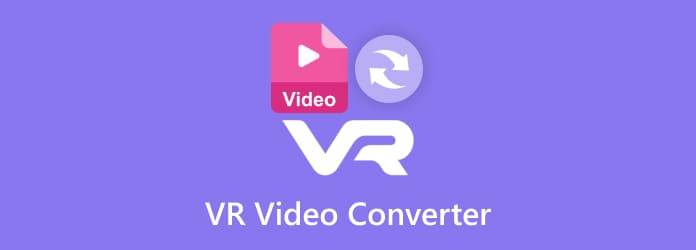
Deel 1. Top 3 VR-videoconverters offline
1. Videoconverter Ultieme
Een complete en nauwkeurige VR-videoconversiesoftware, de Videoconverter Ultieme Hiermee kunt u uw VR-video binnen enkele seconden naar elk formaat converteren, of omgekeerd. Voordat u uw video converteert, kunt u deze bewerken door deze bij te snijden, te roteren, filters toe te voegen en tekst toe te voegen. Daarnaast heeft het een eenvoudige en gebruiksvriendelijke interface. Het betekent dat het uitstekende bewerkingstools en een eenvoudige gebruikersinterface heeft.
Belangrijkste kenmerken
- Transformeer bestanden naar meer dan +500 video- en audioformaten
- Werkt als videospeler, videocompressoren geanimeerde GIF-maker
- Gemakkelijk bijsnijden, knippen, roteren, video en foto splitsen
- Voegt bijschriften en tekst toe aan uw mediabestanden
Gratis download
Voor ramen
Veilige download
Gratis download
voor macOS
Veilige download
Pluspunten
- Ondersteunt de modernste bewerkingstool met de eenvoudig te gebruiken interface
- Brede compatibiliteit met alle besturingssystemen
- Heeft een flexibele prestatie die snel converteert
- Werkt zonder internettoegang
Nadelen
- Betaald abonnement, maar biedt een gratis proefperiode
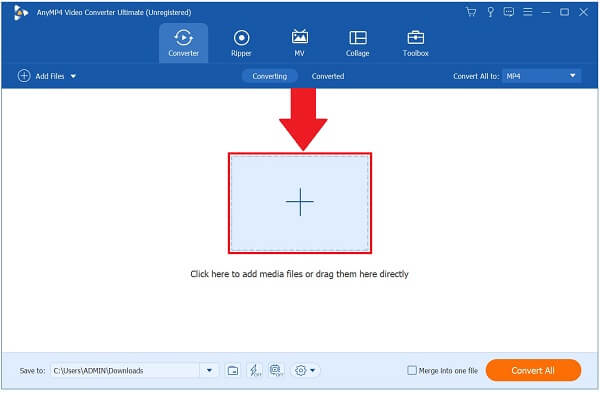
2. Imtoo Video-omzetter
Imtoo Video Converter is een professionele desktoptool waarmee u 3D VR-videoclips naar een normale video kunt converteren. Het kan video's van dvd's kopiëren en mediabestanden in een veelzijdig formaat transformeren. Deze software wordt een van de meest uitgebreide tools die beschikbaar zijn voor videoliefhebbers en profiteert van al deze functies. Het enige nadeel van de tool is dat deze een ingewikkelde interface heeft, waardoor het een uitdaging zal zijn om te navigeren voor degenen die slechts een basiskennis van bewerken hebben.
Pluspunten
- Biedt uitstekende video- en audiobewerkingstools
- Ruime keuze aan formaten
Nadelen
- Beperkte ondersteuning voor sommige besturingssystemen
- Produceert na conversie een bestand van standaardkwaliteit
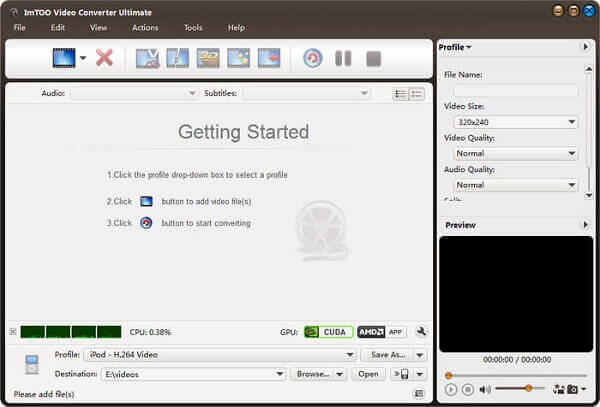
3. Wondershare Uniconverter
Als u op zoek bent naar een snelle alles-in-één oplossing, dan is Wondershare Uniconverter een van de beste VR-filmconverteropties voor u. Omdat het een offline tool is, is de vereiste voor een internetverbinding niet langer een probleem. Er zijn talloze mooie features, zoals de mogelijkheid om mediabestanden van de ene container naar de andere over te zetten, je audio- en videobestanden te bewerken, maar ook de mogelijkheid om deze als een dvd-brander hulpmiddel.
Pluspunten
- Bevat verschillende formaten
- Zorg voor mobiele ondersteuning voor eenvoudig uploaden
- Converteer uitvoer van hoge kwaliteit
Nadelen
- Complexe interface
- Betaald programma
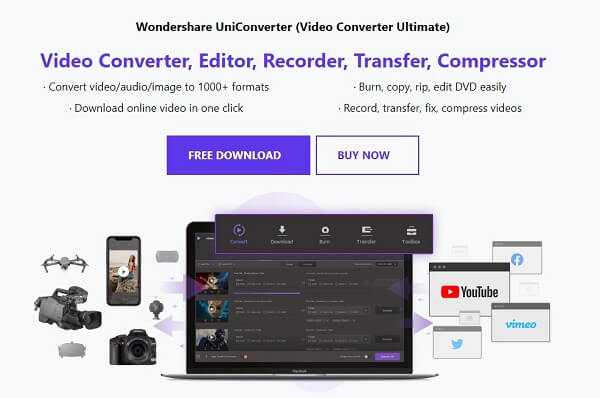
Deel 2. Leer de twee beste VR-converters online
1. FileProInfo
FileProInfo is een webgebaseerde VR naar 3D-converter die compatibel is met Mac- en Windows-besturingssystemen. Er wordt een basisbewerkingstool meegeleverd, waarmee u videoclips kunt bijsnijden en bijschriften en effecten kunt toevoegen voordat u ze omzet in virtual reality-video's. Ondertussen kan het bestanden naar verschillende formaten converteren, afhankelijk van uw voorkeuren. Het bevat veel unieke functies, maar om ze volledig te kunnen benutten, moet je een eenmalige vergoeding betalen.
Pluspunten
- Geschikt voor geavanceerde en basisbewerkingstools
- Uitgerust met meer dan 100 video- en audioformaten
Nadelen
- Betaalde webgebaseerde tool
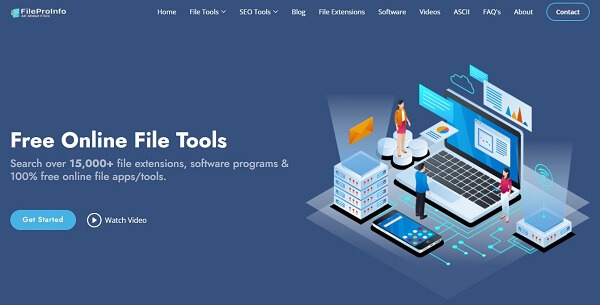
2. Convertio
Convertio is, in tegenstelling tot FileProInfo, een gratis webgebaseerde 2D naar VR-conversietool waarmee u uw VR-video's kunt converteren naar een meer standaardformaat dat compatibel is met andere besturingssystemen, zoals Windows, Mac en Linux. Omdat het meer dan 300 verschillende formaten ondersteunt, hoeft u zich geen zorgen te maken of het formaat dat u naar VR wilt converteren wel of niet door de tool wordt ondersteund. Het is bewonderenswaardig vanwege zijn veelzijdige functionaliteit, maar het is niet bruikbaar tenzij je een snelle en stabiele internetverbinding hebt om het te gebruiken. Probeer deze VR-converter nu online!
Pluspunten
- Compatibel met alle platforms en apparaten
- Werkt zonder een account te ondertekenen
Nadelen
- Kleine bestandsgroottelimiet
- Advertentie verzadigd voor gratis account
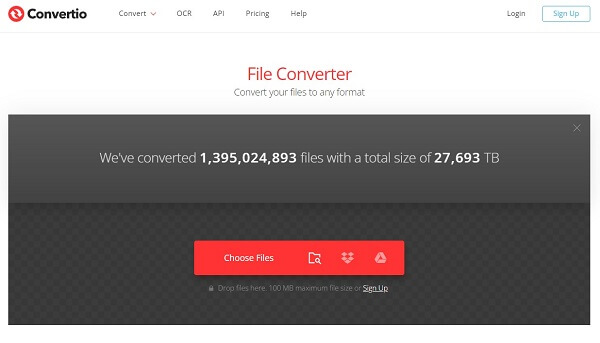
Deel 3. Bonustip: converteer VR-video naar andere formaten
Stap 1. Voer de VR-converter uit
Download en start eerst de VR-convertertool op uw bureaublad. Omgekeerd kunt u de tool ook installeren via de downloadknoppen hierboven.
Stap 2. Upload de video
Selecteer de Gereedschapskist bovenaan, vind 3D-makeren klik erop. Klik op de + knop in het midden om uw video te uploaden.
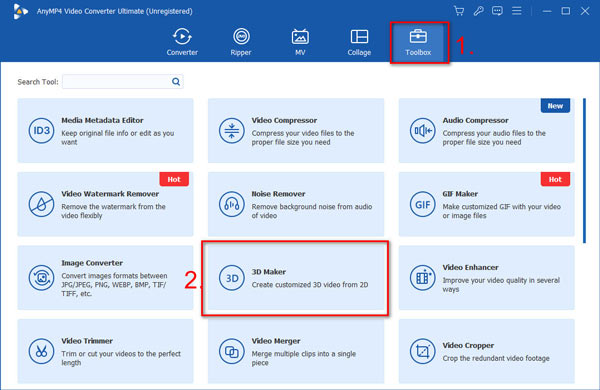
Stap 3. Pas de 3D-video-instellingen aan
U kunt de 3D-video in het venster bekijken. Als u een rood-blauwe 3D-bril heeft, kunt u kiezen voor de Anaglief om het te bekijken en de kleur aan te passen. Het biedt rood/cyaan-anagliefen met zwart-wit/volledige kleur/halve kleur/kwaliteit Dubois, groen/magenta-anagliefen met monochroom/volledige kleur/halve kleur, en amber/blauwe anaglief met zwart-wit/volledige kleur/halve kleur.
Als je een VR-bril hebt, kun je deze gebruiken Gesplitst scherm modus om een 3D-video te maken. Het zorgt voor Zij aan zij En Top en bodem met halve of volledige hoogte. Ondertussen kun je naar links en rechts schakelen en de diepte aanpassen van 1 tot 15.
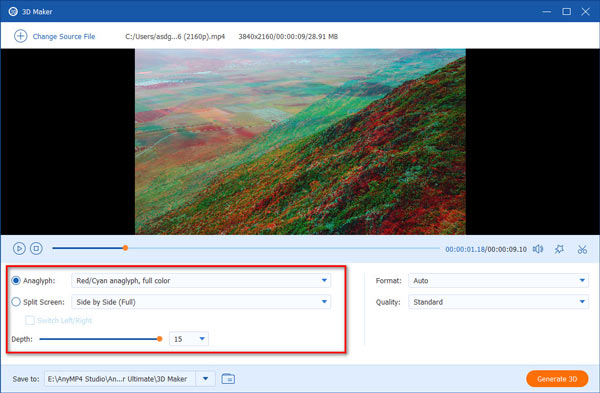
Stap 4. Indien nodig kunt u ook de kwaliteit aanpassen of het formaat wijzigen. Kies vervolgens onderaan een gewenste plek om uw 3D-video op te slaan. Eindelijk kunt u op klikken Genereer 3D knop om het te exporteren.
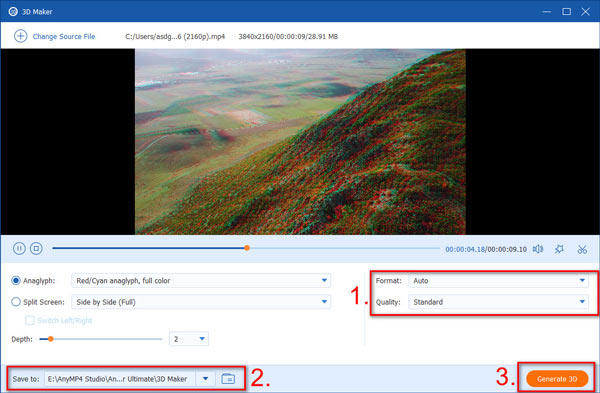
Het duurt even om de 3D-video te verwerken, maar dankzij de GPU-versnelling zal dit niet lang duren. Nadat het is voltooid, vindt u het in het pop-upvenster en kunt u ervan genieten met de 3D-videospeler.
Deel 4. Veelgestelde vragen over het bijsnijden van een video in Windows Media Player
-
Is een pc vereist voor VR?
Een bekwame computer VR vereist het gebruik van een personal computer en een volledig aangepaste omgeving waarin u zich kunt onderdompelen in virtual reality.
-
Hoe werkt virtuele realiteit?
Om het te laten werken, heb je een VR-headset nodig. Virtual reality-headsets sluiten de omringende wereld effectief buiten en geven gebruikers een geheel nieuw perspectief.
-
Is het mogelijk om reguliere video's in virtual reality te bekijken?
2D-films bekijken met een virtual reality-headset is zonder problemen mogelijk. Je kunt 2D-films bekijken op internet, die te vinden zijn op enkele van de populairste streamingdiensten. Als je ze bekijkt met een virtual reality-headset, verschijnen ze als een 3D-film.
Afsluiten
Nu ken je de verschillende tools om een normale video naar VR te converteren of andersom. Kies de VR-video-omzetter die al het werk voor je doet. Videoconverter Ultieme is een van de ultieme tools die miljoenen gebruikers over de hele wereld heeft veroverd vanwege de compatibiliteit en slimme functionaliteit. Download de tool nu en sta versteld van hoe het werkt.
Meer lezen

